Web プランナー トラフィック アグリゲーション
トラフィックアグリゲーション機能を使用すると、モデリングやシミュレーションで使用するパフォーマンスデータを分析データベースから抽出できます。さまざまな時間枠とトラフィック統計を使用して、さまざまな種類のパフォーマンストラフィックを相対ファイルに抽出できます。トラフィックアグリゲーションは、Web プランナーのアーカイブされたネットワークで実行されます。
トラフィックアグリゲーションを行うには、まずNorthStar Controllerでネットワークアーカイブ、LDP収集、SNMP収集タスクを使用してデータ収集を実行する必要があります。これらのタスクタイプの詳細については、 NorthStar Controllerユーザーガイド の次のトピックを参照してください。
-
トラフィックアグリゲーションを実行するアーカイブネットワークを作成するために必要です。
-
需要とトラフィック負荷のトラフィックアグリゲーションに必要。
-
インターフェイスオプションとトンネルトラフィックトラフィックアグリゲーションに必要です。
Web プランナーの [トラフィック集約] ウィンドウを表示するには、プランナー ウィンドウの右上隅にある [その他のオプション] アイコン(縦に 3 つのドット)をクリックし、 を選択します Traffic Aggregation。 図 1 に、トラフィック集約ウィンドウの結果を示します。
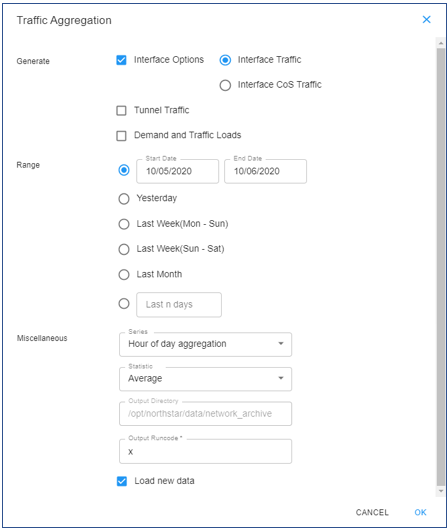
全体的なプロセスは次のとおりです。
[トラフィック アグリゲーション(Traffic Aggregation)] ウィンドウで選択を行い、 をクリックします OK。
サーバー上のトラフィック集約プロセスは、提供された選択に従ってパフォーマンスデータを集計するように分析データベースに要求し、データは対応するトラフィックファイルに保存されます。
データの種類
Filename
エグレスインターフェイストラフィック
インターフェイス
イングレス インターフェイス トラフィック
インターフェイスi
需要トラフィック
トラフィックロード
トンネル トラフィック
トンネルトラフィック
完了すると、成功または失敗を通知するメッセージが表示されます。
[トラフィックアグリゲーション]ウィンドウで選択した Load new data 場合、生成されたトラフィック結果がネットワーク情報テーブルに表示されます。
次のセクションの情報を使用して、目的に合ったトラフィックアグリゲーションを定義します。
集計クエリに使用されるパフォーマンスデータインデックス
分析データベースは、パフォーマンス データを一連のインデックスに格納します。測定の既定のインデックスには、粒度が 5 分の各測定値が含まれます。テレメトリを通じて収集された高頻度測定値は、主にリアルタイムのトラフィックグラフに使用される特別なインデックスに保存されます。高速(生の)インデックスは、平均としてデフォルトインデックスに記録されます。既定のインデックスには、構成可能な保持期間があります。
その後、測定値は平均集計と 90 パーセンタイル集計で毎時間ロールアップされ、このロールアップされたインデックスは、パフォーマンス データに対するよりスケーラブルなクエリに使用されます。時間単位のインデックスに加えて、既定のインデックスも日次、週次、月次のインデックスにロールアップされ、より長い時間枠でのクエリをサポートします。.
パフォーマンス・データ・インデックスを 表 1 に要約します。
インデックス |
間隔 |
目的 |
保持 |
|---|---|---|---|
生 |
テレメトリなどの高頻度測定の収集と同じです (たとえば、30 秒)。 |
|
1 日にハード設定 |
既定 |
測定頻度または5分のいずれか短い方。 |
|
NorthStar CLI を使用して設定します。 set northstar system scheduler tasks collection-cleanup raw-data-retention-duration |
ロールアップ |
時間単位、日単位、週単位、および月単位でロールアップされます。 |
パフォーマンスが向上し、トラフィックのレポートとモデリングに必要なストレージが削減されます。 |
NorthStar CLI を使用して設定します。 set northstar system scheduler tasks collection-cleanup rollup-data-retention-duration |
オプションの生成
NorthStar Controllerで適切なデータ収集タスクを実行することは、トラフィックアグリゲーションを実行するための前提条件であることに注意してください。
生成オプションは次のとおりです。
インターフェイストラフィック
インターフェイス CoS トラフィック
トンネル トラフィック
需要とトラフィックの負荷
チェックボックスをクリックして、インターフェイス トラフィックとインターフェイス CoS トラフィックが相互に排他的であることを除いて、これらのオプションを必要な数だけ選択します。これらは出力に同じインターフェイス トラフィック ファイルを使用するため、どちらか一方しか持つことができません。
範囲オプション
いずれかのラジオ ボタンをクリックして、その範囲を選択します。[開始日] と [終了日] で、これらの各フィールドをクリックして、カレンダーまたはカレンダー/時計ウィンドウを表示します。[開始日] と [終了日] の形式は、[シリーズ] で選択した内容によって少し異なります。
Series = "時刻集計" または "時系列" の場合、指定した日のすべての時間が使用されるため、開始日と終了日は日付として指定されます。日付を選択するためのカレンダーウィンドウが表示されます。
Series = "時系列 - 毎時" の場合、[開始日] と [終了日] は日付と時刻として指定されます。この場合、カレンダー/時計ウィンドウが表示され、それぞれ日付と時間を選択するためのカレンダーと時計のアイコンが表示されます。 図 2 に示す 24 時間制であることに注意してください。
図2:カレンダー/時計ウィンドウ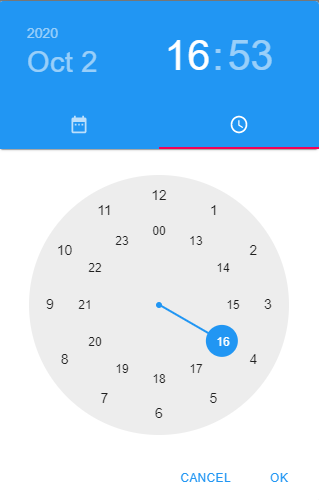 のカレンダーと時計のアイコン
のカレンダーと時計のアイコン
シリーズオプション
シリーズには、次の 3 つのオプションを使用できます。
Hour of day aggregation
このタイプの系列では、すべての測定値が時間単位で集計され、複数の日にまたがる可能性があります。たとえば、「先週」を指定すると、午後9時から10時までの平均または90パーセンタイルのトラフィックが得られます。7日間すべての午後9時から10時までのすべての測定値が統計の計算で考慮されます。これは、日付範囲全体の一般的な日を計算する場合に便利です。結果の交通量ファイルには、通常の日の 1 時間ごとに対応する 24 個の値が含まれます。時間範囲にわたるトラフィックの傾向の影響により、平均および 90 パーセンタイル統計の時間範囲の中間点または終点のいずれかを表すように統計が歪むため、このシリーズ タイプの有用性は、時間範囲が長くなるにつれて減少します。
Time Series
[時系列] を選択すると、追加の [間隔] フィールドが表示されます。選択した開始日と終了日の間の指定された間隔 (1 日、1 週間、または 1 か月) ごとに 1 つのデータ ポイントが使用されます。範囲と間隔の設定方法によって、データ ポイントの数が決まります。たとえば、24 日間の毎日の統計計算を行う場合、168 個のデータ ポイントがあります。4 か月分のデータの時系列に関心がある場合は、毎週などのコース間隔を使用できます。
Time Series - Hourly
時系列 – 毎時は、特に間隔として 1 時間を使用する時系列のバリエーションです。指定した日付範囲の期間に対して、1 時間あたり 1 つのデータポイントが使用されます。
統計オプション
ドロップダウン メニューを使用して、提供されている 2 つのトラフィック統計オプションから選択します。この 2 つのオプションを使用すると、モデリングのさまざまな目的を実現できます。
Average: 一定期間の典型的なトラフィックを表します。
90 percentile: 一定期間のピーク トラフィックを表します。
最近の時間範囲 (最終日または最終週) では、時間間隔の時系列または時刻の集計でこれらの値に大きな違いがない場合があります。毎日またはそれ以上の間隔の場合は、容量計画には 90 パーセンタイルの方が適している場合があります。
出力ディレクトリと出力ランコード
出力ディレクトリは /opt/northstar/data/network_archive です。
出力ランコードのデフォルトは、現在のモデルのランコードです。
新しいデータのロード
[トラフィックアグリゲーション]ウィンドウで[新しいデータの読み込み]を選択すると、抽出されたパフォーマンスファイルが現在のモデルに読み込まれ、ネットワーク情報テーブルの列に表示され、トラフィックアグリゲーションデータが使用可能になった場合にのみ表示されます。[トンネル] タブと [デマンド] タブでは、結果が [トラフィック] 列に表示されます。インターフェイス タブでは、結果が イングレストラフィック 列と エグレストラフィック 列に表示されます。 図 3、 図 4、 および図 5 に例を示します。
 が表示される
が表示される
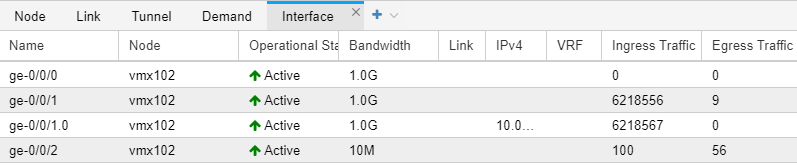 を表示するインターフェイスタブ
を表示するインターフェイスタブ
 を表示する需要タブ
を表示する需要タブ
